To-do-lister er fremragende produktivitetsværktøjer. De er ligetil og nemme at holde styr på. Du opretter dybest set en liste over alle de opgaver, som du eller dit team skal udføre, indstiller deadline, tilføjer nogle vigtige noter, og du er færdig. Når du har fuldført en opgave, kan du bare slå den igennem.
Oprettelse af to-do-lister i Microsoft Teams er ikke så ligetil og simpelt, især hvis du er en ny bruger. I denne vejledning viser vi dig to forskellige måder, hvorpå du kan oprette to-do-lister i Teams.
Sådan opretter du opgavelister i Microsoft Teams
Brug Opgaver
Opgaver er en opgavestyringsapp, du kan bruge til at oprette og administrere både individuelle og teamopgaver. Du kan bruge Opgaver på computer, web og mobil. Appen lader dig filtrere dine opgaver, så du bedre kan prioritere dit arbejde.
Her er, hvad du kan gøre med Tasks:
- Publicer opgaver og spor fremskridt med rapporter i realtid.
- Tildel opgaver til specifikke brugere.
- Opdel opgaver efter individuelle opgaver (Mine opgaver) opgaver.
- Arbejde med fælles teamopgaver (Fælles planer).
Klik på for at installere Opgaver Apps. Skriv derefter 'Opgaver' ind i søgefeltet. Tryk på Tilføje knappen for at installere appen.
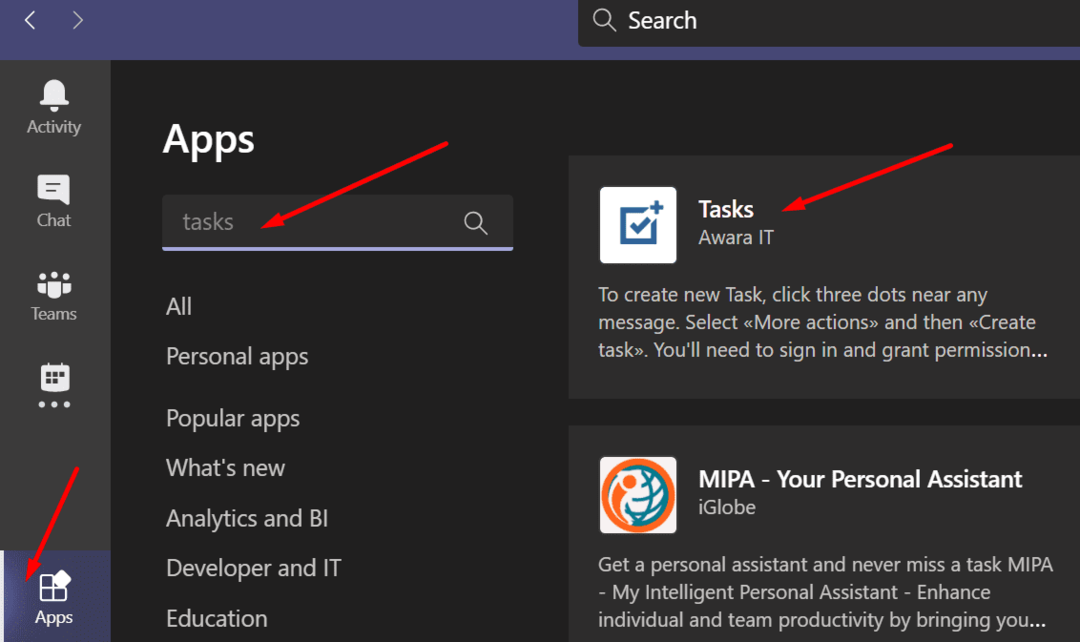
Du bliver derefter bedt om at logge ind. Brug dine Microsoft-kontolegitimationsoplysninger. Derefter skal du give Tasks adgang til en række oplysninger om din konto.
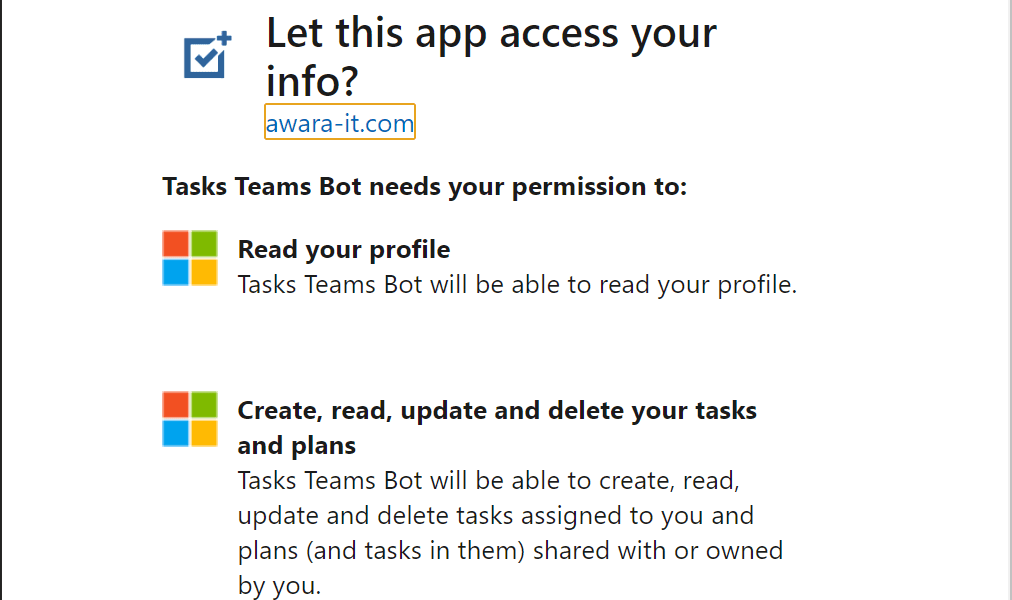
Du kan nu oprette dine opgaver. Tilføj titlen på opgaven, forfaldsdatoen, nogle hurtige bemærkninger, bedøm dens betydning, og indstil en påmindelse.
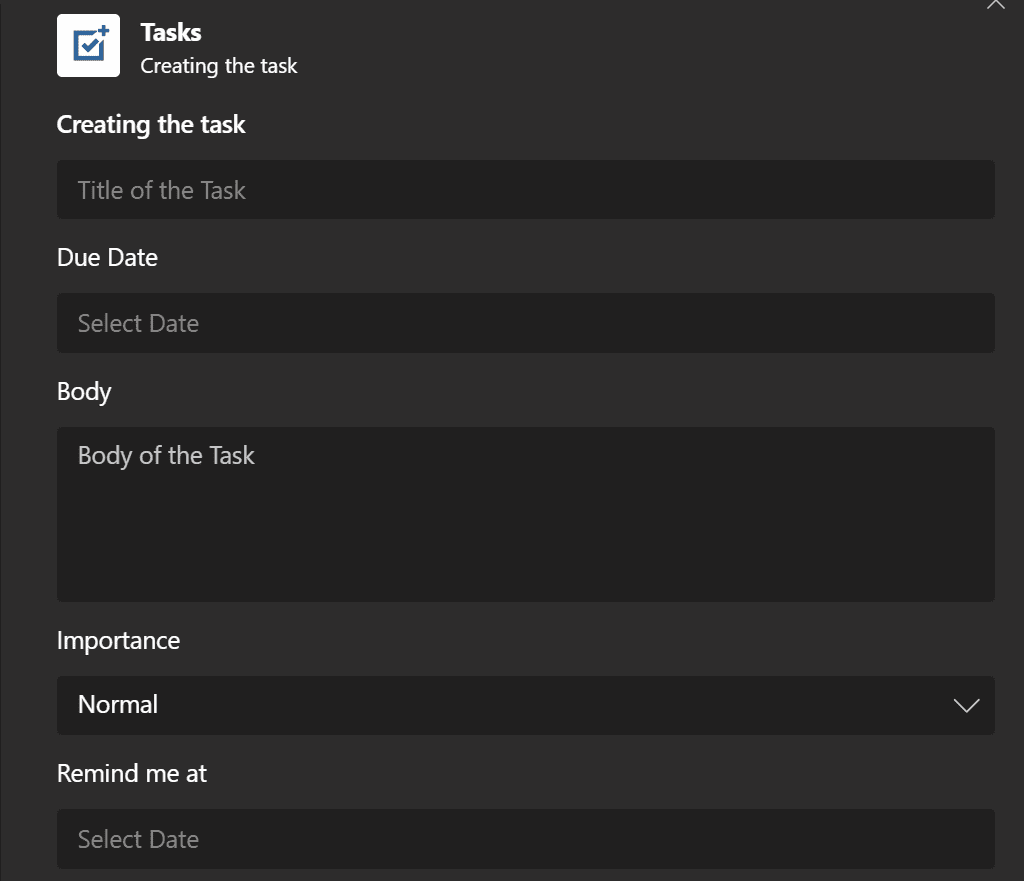
Eller du kan omdanne Teams-beskeder til Opgaver. Du skal blot holde markøren over den besked, du vil gøre til en opgave, og klikke på de tre prikker. Vælg derefter Flere muligheder og klik på Opret opgave.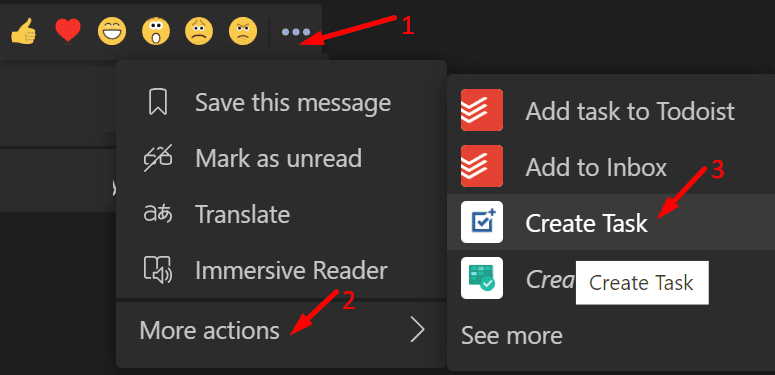
Når du har oprettet din opgave, kan du skifte til Outlook eller To-Do for at tjekke den ud.
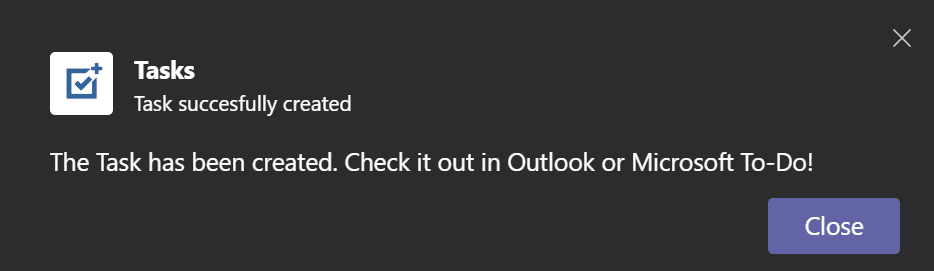
Todoist
Todoist er en to-do-app, der er virkelig nem at bruge. Hvis du vil holde tingene så enkle som muligt, er dette den rigtige opgave-app til dine behov.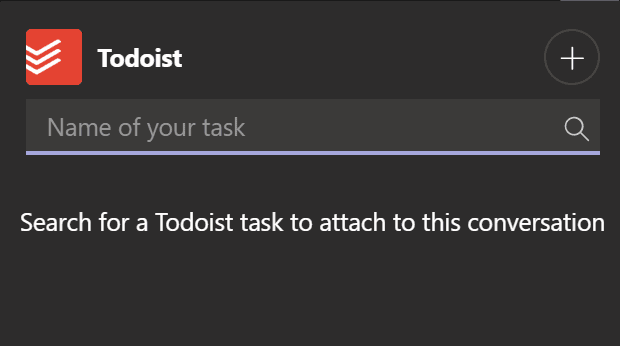
Klik på knappen Apps, søg efter Todoist, og installer appen. Log derefter ind, og du er klar til at oprette din huskeliste.
Du kan hurtigt forvandle chatbeskeder til opgaver med Todoist:
- Alt du skal gøre er at holde markøren over din besked og klikke på de tre prikker.
- Rul derefter ned til flere handlinger.
- Vælg Føj opgave til Todoist.
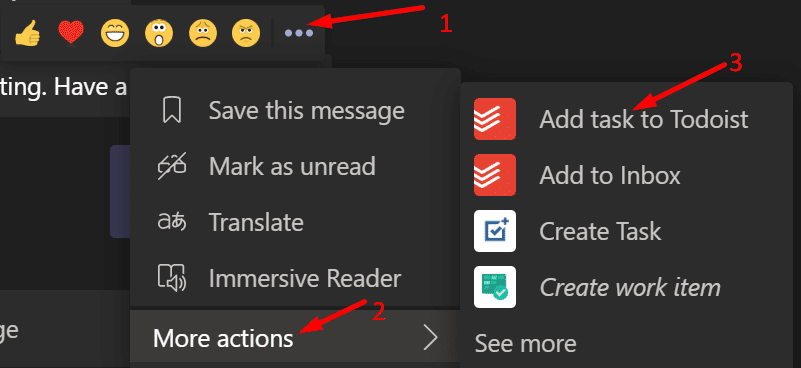
- Den nye opgave vil være synlig på din huskeliste.
Hemmeligheden bag succes ligger i omhyggelig planlægning og udførelse af dine opgaver. En enkel og overskuelig huskeliste er afgørende for succesfuldt at navigere i travle hverdage.